Как создать собственную заставку с помощью Windows Photo Gallery
Я недавно искал хорошие и бесплатные скринсейверы. То, что я обнаружил, было довольно удручающим. Бесплатные заставки, по-видимому, являются излюбленной системой доставки(delivery system) вредоносных программ больше, чем что-либо еще. Однако не все потеряно. Если вам нужна действительно хорошая бесплатная заставка, вам не нужно ничего искать дальше содержимого вашего жесткого диска. У большинства из нас есть великолепные фотографии и графика, которые будут работать идеально, а Windows Photo Gallery позволяет легко превратить их в лучшую заставку. Давайте посмотрим, как это делается.
Как открыть настройки экранной заставки(Screen Saver Settings)
Прежде(First) всего, вам нужно открыть настройки экранной заставки (screen saver)Windows . Щелкните правой кнопкой мыши или нажмите и удерживайте на рабочем столе(Desktop) и выберите « Персонализация(Personalize) » . Здесь я использую скриншоты Windows 7 ; Windows 8 выглядит почти так же.

В окне « Персонализация(Personalization) » нажмите или коснитесь значка « Заставка » в правом нижнем углу.(Screen Saver)
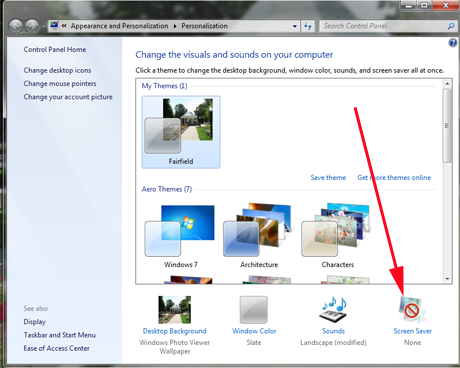
Как и следовало ожидать, откроется окно настроек заставки . (Screen Saver Settings)Другой способ открыть его — пройти по этому пути: "Control Panel -> Appearance and Personalization -> Change screen saver" .
Он покажет, если вы уже выбрали заставку, или покажет « Нет(None) » , если вы этого не сделали.

Нажмите(Click) или коснитесь стрелки вниз рядом с названием заставки(screen saver name) , и вы увидите список параметров.
Как создать свою собственную заставку
В окне настроек заставки(Screen Saver Settings) выберите Фотогалерея(Photo Gallery) .
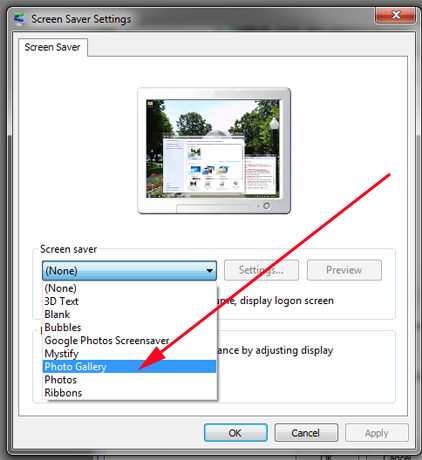
Через секунду или две Windows принимает этот выбор. Нажмите(Click) или коснитесь « Настройки(Settings) » .

Следующее окно позволит вам выбрать, какие фотографии вы хотите использовать из фотогалереи(Photo Gallery) . Вы можете показать все свои фотографии или выбрать один альбом для отображения. Поскольку у большинства из нас есть огромные коллекции изображений, не все из которых могут стать хорошими экранными заставками, хорошей идеей будет использовать небольшое подмножество того, что у вас есть. Вы можете фильтровать свои изображения по их тегам или по их рейтингу (если вы решили оценивать свои изображения), и вы можете указать Фотогалерее(Photo Gallery) не показывать изображения с определенным набором тегов. Я перейду к этому через мгновение. А пока воспользуйтесь простым подходом и выберите один из альбомов фотогалереи . (Photo Gallery)Здесь я выбрал альбом, полный фотографий из нашей поездки в Гранд-Каньон(Grand Canyon) .

Теперь нажмите или коснитесь « Использовать эту тему»(Use this theme) . Это позволит вам решить, как изображения будут отображаться на вашем экране, когда они действуют как экранная заставка(screen saver) . Это стандартный набор элементов управления для экранных заставок Windows .(Windows screen)
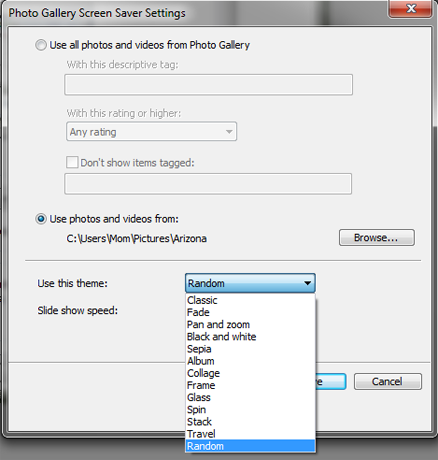
Лучше всего с этим щелкнуть или коснуться каждого из них по очереди, чтобы вы могли увидеть, как они выглядят в действии. После того, как вы сохраните(Save) сделанные вами настройки, вы можете либо просмотреть предварительный просмотр заставки(screen saver) на маленьком экране в окне, либо нажать или коснуться « (click or tap) Предварительный просмотр(Preview) » , если вы хотите увидеть ее в полноэкранном режиме.

Предварительный просмотр(Preview) может занять твердую руку, потому что, если вы даже немного переместите мышь после щелчка, предварительный просмотр отменится.
Как использовать теги(Tags) для персонализации скринсейвера(Screen Saver)
Если вы добавили теги в Фотогалерею Windows(Windows Photo Gallery) , вы можете настроить экранную заставку(screen saver) , чтобы использовать только те фотографии, которые содержат указанные вами теги. Вот наш недавний учебник, в котором объясняется, как отмечать людей в фотогалерее(Photo Gallery) : Как отмечать людей(Tag People) на фотографиях(Photos) с помощью фотогалереи Windows(Windows Photo Gallery) . Добавление геотегов(Geotags) или описательных тегов(Descriptive tags) работает точно так же.
Я обнаружил, что когда экранная заставка(Screen Saver) говорит « Использовать описательные теги(Use descriptive tags) », это именно то, что имеется в виду. Вы должны использовать функцию описательных тегов в (Descriptive tags)фотогалерее(Photo Gallery) , чтобы поместить описательный тег к своим фотографиям, иначе экранная заставка(Screen Saver) не сможет их найти.

К счастью, выбрать все фотографии в альбоме очень просто: нажмите или коснитесь любого изображения, затем нажмите Ctrl + A , чтобы выбрать все изображения. Затем нажмите или коснитесь « (click or tap) Добавить описательные теги(Add descriptive tags) » и введите все, что хотите. Я пометил все эти фотографии как Гранд-Каньон(Grand Canyon) .

И теперь я могу указать заставке использовать изображения Гранд-Каньона из моей фотогалереи .(Photo Gallery)
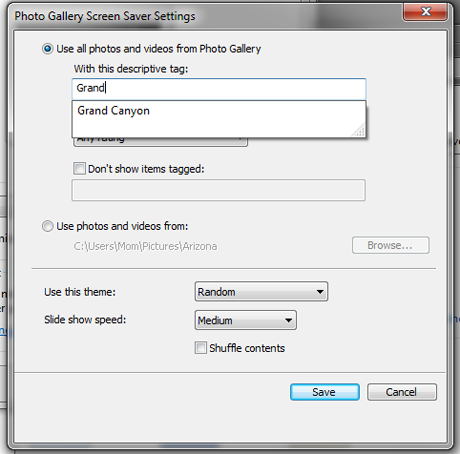
ПРИМЕЧАНИЕ.(NOTE:) Если у вас очень старая и/или очень слабая видеокарта(video card) , вы можете получить сообщение о том, что ваша видеокарта(video card) не может воспроизводить темы. Если это произойдет, вы можете найти решение в этой статье: Сообщение «Видеокарта этого компьютера не может воспроизводить темы» в диалоговом окне настроек заставки WLPG("This Computer's Video Card Can't Play Themes" Message in WLPG Screensaver Settings Dialog) .
Заключение
Если вам нравятся скринсейверы, и вы не хотите тратить деньги на покупку коммерческого, а также не хотите подвергать свою систему риску из-за «скринсейвера», который представляет собой не что иное, как систему доставки(delivery system) вредоносных программ, создание собственной — это то, что вам нужно. . У нас есть много отличных обзоров программного обеспечения для обеспечения безопасности(security software) , но все же лучше не испытывать удачу. 🙂
Windows Photo Gallery легко подключается к собственному приложению Windows Screen Saver (за исключением одной небольшой особенности, связанной с описательными тегами), и вы сможете создать собственную настроенную экранную заставку(screen saver) всего за несколько минут. Определенно лучше, чем чье-то представление о космосе, или мультипликационных супергероях,(space or cartoon superheroes) или анимированной графике, которые только и ждут, чтобы съесть ваш жесткий диск на обед.
Вы создали свою собственную заставку? Какой(Which) из вариантов вам понравился больше всего? Пожалуйста(Please) , дайте нам знать в комментариях.
Related posts
Расположение обоев Windows 10 для рабочего стола и экрана блокировки
Как открыть Xbox overlay? Что Xbox Game Bar shortcut?
Как отключить Radeon Software overlay (ALT+R)
Как закрепить игры Steam для начала Windows 10
Как изменить язык на Netflix (7 способов)
Как оценивать и помечать изображения в фотогалерее Windows
Что нового в темах Windows 8? Почему они не работают в Windows 7?
Как поменять фон на Windows 11: 6 способов -
Как настроить звуковые схемы для Windows 10
7 лучших обложек Windows Media Player 12 в 2010 году
Новости и интересы в Windows 10: Как получить его, настроить его или отключить его!
Как включить HDR на компьютере с Windows 10?
Где хранятся обои рабочего стола и экрана блокировки в Windows 8
Как открыть скрытые региональные темы в Windows 7
Как отмечать людей на фотографиях с помощью Windows Photo Gallery
7 сайтов, где можно скачать бесплатные иконки на рабочий стол для Windows 10
Как изменить заставку в Windows 10: все, что вам нужно знать
Как установить микрофон по умолчанию в Windows 10 -
Как публиковать фотографии в Picasa и Google+ с помощью Windows Photo Gallery
Гиковский способ персонализации тем Windows
